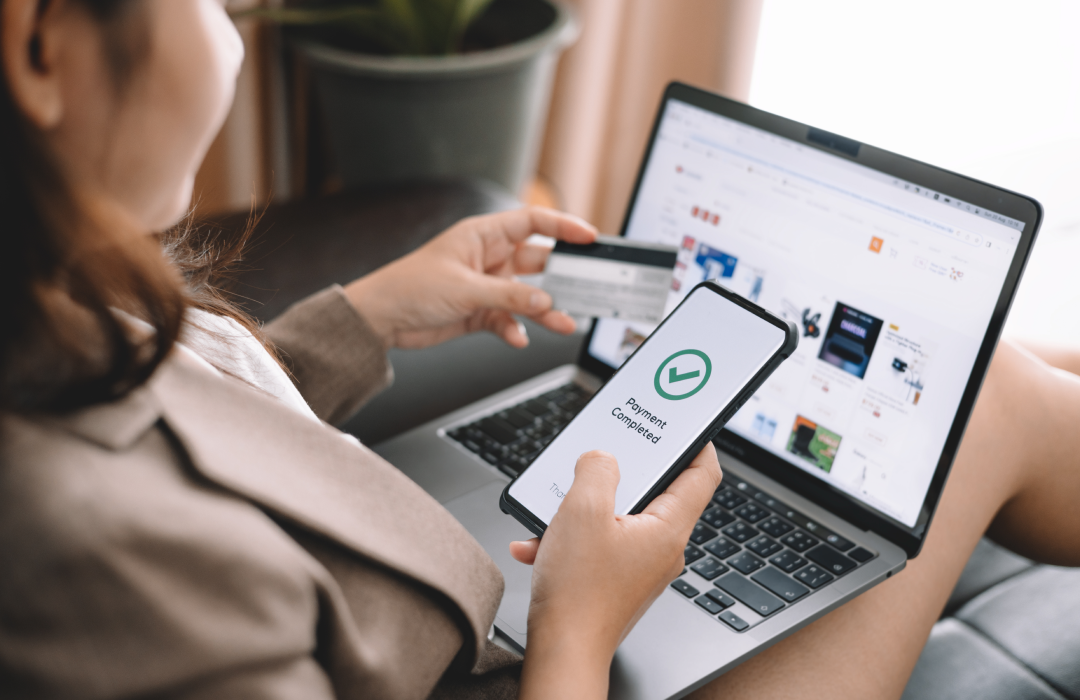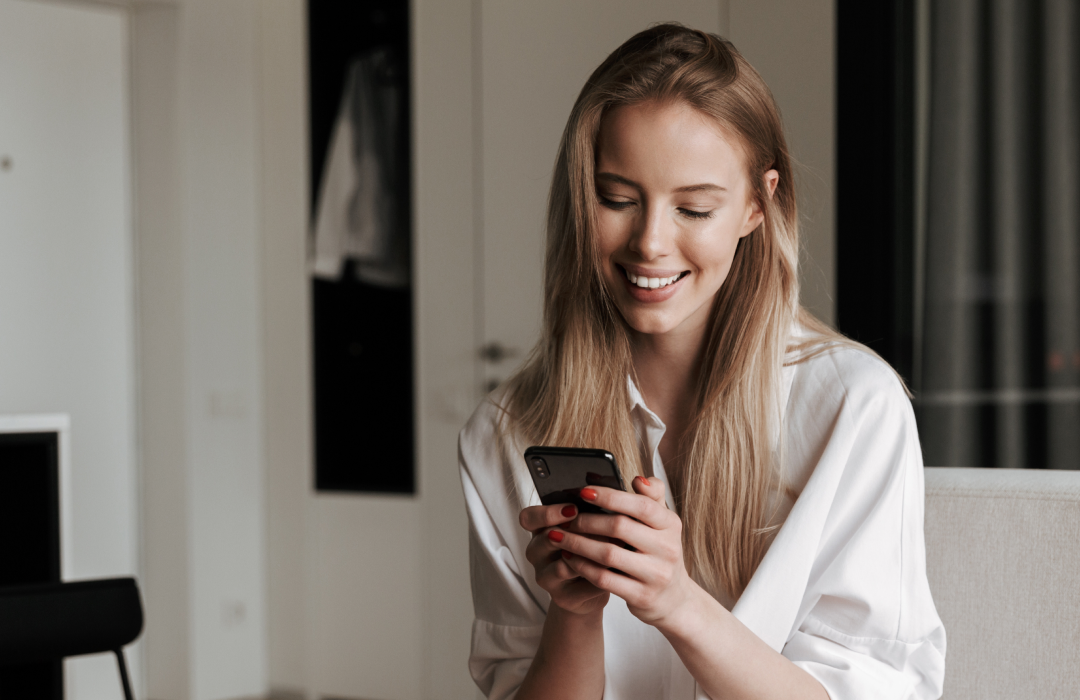¿Por Qué no Puedo Verificar mi Número de Teléfono para Obtener el ID de Apple?
Tiempo de lectura: 7 minutos
¿Necesitas configurar tu cuenta de Apple en un nuevo dispositivo, pero no puedes obtener la verificación en tu teléfono que necesitas para completar tu inicio de sesión? Quizás recibas el mismo mensaje de error una y otra vez. Es común y es un dolor de cabeza importante a la hora de configurar un nuevo dispositivo.
La verificación como la autenticación de dos factores (2FA) es fundamental cuando configuras tu nuevo teléfono. Sin ella, los transgresores pueden obtener tu ID de Apple y realizar compras, cambiar tu configuración y acceder a la información personal.
Sin embargo, cuando no puedes hacerlo, es realmente molesto. Por ejemplo, no puedes acceder a iCloud, donde probablemente almacenas la mayoría de tus fotos, notas y otros archivos personales. Tampoco puedes descargar nuevas aplicaciones ni realizar compras en las aplicaciones que ya has descargado.
Es en este punto precisamente que podemos ayudarte. En esta publicación, abarcaremos 2 preguntas comunes que los usuarios tienen cuando experimentan problemas de verificación del ID de Apple:
- ¿Por qué no funciona mi código de verificación de ID de Apple?
- ¿Por qué mi número de teléfono no verifica mi ID de Apple?
5 maneras de solucionar problemas de verificación del número de teléfono del ID de Apple
Existen 2 posibles motivos por los que no puedes verificar tu ID de Apple en tu dispositivo. El problema podría provenir de Apple, como un problema técnico de sus sistemas, o podría ser un problema de tu parte, relacionado con tus dispositivos o tu red. Por suerte, se puede resolver en cualquiera de los dos casos.
Apple tiene un verificador de estado del sistema que indica cuáles de tus sistemas funcionan sin problemas y cuáles tienen problemas. La herramienta te permite verificar funciones como las cuentas e inicio de sesión en App Store, Find My iPhone y iCloud. Como verás en el sitio web, los elementos en verde funcionan correctamente, pero otros han resuelto problemas en el último tiempo.
Si tienes problemas para iniciar sesión tu ID de Apple en un dispositivo nuevo, revisa primero el verificador de estado del sistema para ver si el problema tiene que ver con Apple. Es posible que el soporte técnico tarde un poco en responder a los problemas, pero una vez que lo hagan, puedes volver a intentarlo.
En otros casos, el problema podría estar relacionado con tu red. En primer lugar, considera si te has conectado a Wi-Fi o a una red móvil. Por lo general, el Wi-Fi es mejor que una red móvil para conectarse a tu ID de Apple. Sin embargo, asegúrate de que tu conexión también sea estable. Una conexión inestable puede provocar que tu número de teléfono no se verifique.
Cuando el ID de Apple no acepta tu número de teléfono, es posible que la solución sea seguir el famoso consejo de apagar y volver a encender el dispositivo. Pero los detalles son diferentes en cada caso y asegurarse de seguir los pasos en el orden correcto es importante para resolver el problema. También es casi obvio que debes mantener tu conexión a la red durante todo el proceso.
1. Actualiza tu iOS
Apple ofrece con frecuencia actualizaciones para iOS, que tienen un impacto en la funcionalidad de ciertas aplicaciones y servicios. En algunos casos, es posible que debas actualizar tu sistema operativo iOS para verificar tu ID de Apple. Te mostramos cómo actualizar tu iOS:
- Asegúrate de estar conectado a Wi-Fi y de que tu teléfono tenga la batería bien cargada.
- Ve a Settings (Configuración) en tu dispositivo.
- Verifica si hay alguna actualización disponible; la verás como una notificación en la pantalla de configuración principal.
- Selecciona Update (Actualizar) y elige Update Immediately (Actualizar inmediatamente).
- Espera a que se actualice. Puede tardar unos minutos. Luego, tu teléfono se reiniciará automáticamente.
Una vez que hayas actualizado tu sistema iOS, intenta volver a verificar tu ID de Apple en tu nuevo dispositivo. Esto podría resolver el problema, pero si no es así, continúa con las otras soluciones a continuación.
2. Cierra y vuelve a iniciar sesión
En ocasiones, cerrar y volver iniciar sesión, al igual que apagar y volver a encender el dispositivo, puede resolver problemas de verificación del ID de Apple:
- Ve a la App Store y a cualquier otra aplicación en la que hayas iniciado sesión con tu ID de Apple.
- Cierra sesión de tu ID de Apple en todas estas aplicaciones.
- Intenta volver a verificar tu ID de Apple antes de volver a iniciar sesión en tus aplicaciones.
3. Reinicia el dispositivo
Este es el truco más antiguo del libro para problemas técnicos: apaga el dispositivo y vuelve a encenderlo para ver si el problema persiste. Un reinicio simple podría hacer el truco, pero también es posible que debas realizar un reinicio forzado. Te explicaremos cómo hacerlo:
- Presiona y suelta rápidamente el botón Volume Up (Subir el Volumen) .
- Presiona y mantén presionado el botón Volume Down (Bajar el Volumen) .
- Mantén presionado el botón Power (Encender) en el lado lateral.
- Suelta el botón Power cuando aparezca el logotipo de Apple.
Una vez que el dispositivo vuelva a estar encendido, intenta iniciar sesión nuevamente en tu ID de Apple. Es posible que el problema de verificación se resuelva. Pero si no lo hace, prueba una de las otras soluciones. Es posible que reiniciar el dispositivo pueda ayudar con problemas de conectividad de red o con algunos de los otros problemas que hemos analizado.
4. Desconéctate y vuelve a conectarte a tu red
Si los problemas de red son el motivo por el que no puedes verificar tu ID de Apple en el nuevo dispositivo, entonces desconectar y volver a conectar a tu conexión de red puede ayudarte. En algunos casos, es posible que debas seleccionar Forget This Network (Olvidar Esta Red) e iniciar sesión nuevamente, así que asegúrate de tener tu contraseña de red a mano. Te explicamos cómo:
- Ve a Settings (Configuración) en tu dispositivo.
- Ve a Wi-Fi.
- Presiona la letra i junto al nombre de tu red.
- Selecciona Forget This Network.
- Vuelve a la pantalla Wi-Fi y selecciona tu red de la lista de redes disponibles.
- Inicia sesión con tu contraseña.
Después de desconectar y volver a conectar, intenta verificar tu ID de Apple nuevamente. Una mala señal de Wi-Fi puede ser la única razón por la que no pudiste conectarte, y volver a conectarte a la red (o conectarte a otra red, si es posible) puede ser una solución.
Si lo anterior no resuelve los problemas de red, es posible que debas reiniciar el router. Esto podría parecer un paso extremo, pero puede resolver problemas de conectividad de red para que puedas verificar tu ID de Apple. Sigue estos pasos:
- Desconecta el router o presiona el botón para apagarlo.
- Espera un momento: el tiempo que esperas es arbitrario.
- Vuelve a enchufar el router y presiona el botón de encendido para volver a encenderlo.
- Vuelve a conectarte a tu red en tu dispositivo.
5. Intenta desconectarte de tu VPN
Las redes privadas virtuales (VPN) son cada vez más comunes, ya que las personas quieren proteger su navegación en Internet de los demás. Sin embargo, como cualquier persona que haya intentado ver Netflix usando una VPN, te dirá que tienen ciertas desventajas. Si usas una VPN en tu dispositivo Apple, este podría ser el motivo por el que no puedes verificar tu ID de Apple en ese dispositivo.
Por suerte, la solución aquí es simple: desconéctate de tu VPN cuando desees verificar el dispositivo. Para hacerlo, abre tu aplicación de VPN y encuentra un botón que te permita conectarte o desconectarte.
Una mejor opción de verificación para las empresas
Hasta aquí, hemos explorado las dificultades de verificación que enfrentan los consumidores de una marca popular. Si una de las compañías tecnológicas más grandes del mundo enfrenta estos problemas, cualquiera puede tenerlos. Es por eso que es fundamental tener las herramientas adecuadas para hacer posible la verificación.
La verificación mediante SMS es una excelente opción. Con 2 mil millones de contraseñas robadas cada año, la verificación de SMS es una alternativa mucho más segura (en muchos casos) a la verificación de contraseña. Es segura y asequible.
Sin embargo, existen ciertas desventajas en la verificación de SMS. El intercambio y el acceso ilegal a la SIM aún pueden presentar riesgos de seguridad y, si pierdes tu dispositivo, puedes bloquearlo o enfrentar intrusiones en tu cuenta. Sin embargo, muchos de estos problemas también están presentes en otros métodos de verificación y las ventajas de los SMS permanecen.
Debido a que muchas empresas ya cuentan con sistemas de verificación de SMS, estos pueden ser más eficientes mediante el uso de una interfaz de programación de aplicaciones (API). Las API permiten la comunicación entre diferentes aplicaciones, lo que simplifica el proceso de configuración de la verificación de SMS.
Al momento de elegir un servicio de verificación de SMS, busca promesas de seguridad y entrega confiables, soporte técnico rápido y eficiente, y canales alternativos para su verificación.
Obtén más información sobre las API de verificación
Con un poco de conocimientos de codificación, puedes configurar las API de verificación en 4 pasos:
- Comienza por elegir un lenguaje de programación (Ruby, Python, .NET, JavaScript, PHP o Java).
- Mira el código en GitHub o en un archivo zip.
- Obtén una clave de API.
- Configura la muestra de código localmente.
Simplifica la verificación de SMS con Twilio Verify
La API Verify de Twilio simplifica la verificación de SMS al agregar 2FA ininterrumpidos a tu proceso de incorporación e inicio de sesión, lo que aporta los beneficios de la verificación de SMS a tus usuarios para obtener una experiencia mejorada con tu negocio. Además, ofrecemos plantillas aprobadas por operadores móviles para garantizar que tus mensajes de verificación no se filtren.
Además, Verify va más allá del SMS y permite la verificación por voz, correo electrónico, notificaciones push, contraseñas únicas con caducidad, WhatsApp y Autenticación Silenciosa de Red. Comienza hoy con una cuenta gratuita para acceder a la API de Verify y así obtener una solución confiable para verificar las cuentas de usuario.
Publicaciones relacionadas
Recursos relacionados
Twilio Docs
Desde API hasta SDK y aplicaciones de muestra
Documentación de referencia de API, SDK, bibliotecas auxiliares, inicios rápidos y tutoriales para su idioma y plataforma.
Centro de Recursos
Los últimos libros electrónicos, informes de la industria y seminarios web
Aprenda de los expertos en participación del cliente para mejorar su propia comunicación.
Ahoy
Centro de la comunidad de desarrolladores de Twilio
Mejores prácticas, ejemplos de códigos e inspiración para crear comunicaciones y experiencias de participación digital.